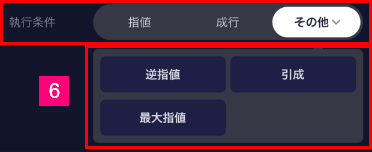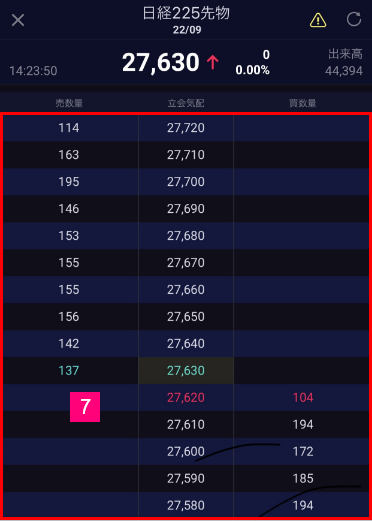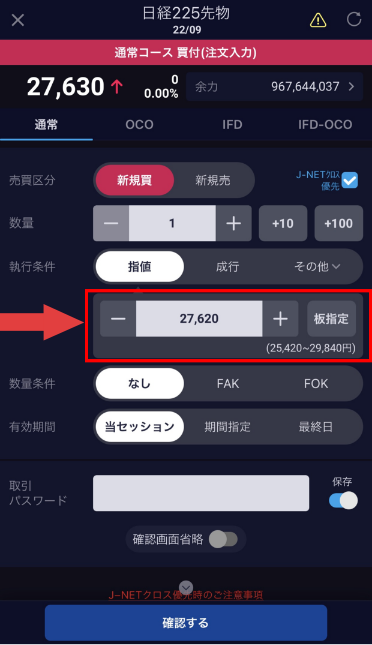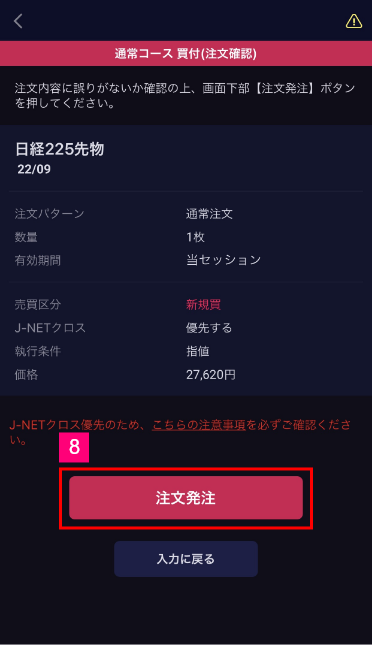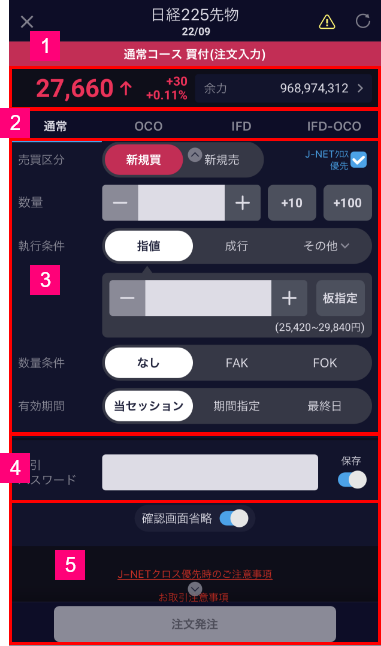
1 情報エリア ★
注文する銘柄の現在値、前日比、出来高の情報、余力が表示されます。
余力の右の「>」ボタンをタップすると、口座の詳細な情報をご覧いただけます。
2 注文タイプの選択 ★
「通常」「OCO」「IFD」「IFD-OCO」のタブをタップするか、画面をフリックすると、注文のタイプを切り替えることができます。
※J-NETクロスはOCO,IFD,IFD-OCO注文では選択できません。
3 注文条件の入力
入力欄をタップして、各種注文条件を入力します。
■売買区分
「新規買」「新規売」のいずれかをタップして選択します。
※決済注文の場合は「決済買」「決済売」
■J-NETクロス
「優先する」「選択しない」のいずれかをタップして選択します。
■数量
アップ・ダウンボタンまたは「+10」「+100」ボタンまたはテキストボックスをタップして注文枚数を入力します。
■執行条件
ボタンをタップしていずれかの執行条件を選択します。
※「その他」ボタンをタップすると、「逆指値」「引成」「最大指値」をご選択いただけます。
※J-NETクロスを優先時はその他ボタンは選択できません。
■数量条件
ボタンをタップしていずれかの数量条件を選択します。
■価格
テキストボックスまたは左右のアップ・ダウンボタンをタップして注文の価格を入力します。
「板指定」ボタンをタップすると、気配値から価格を選択することができます。
■有効期間
ボタンをタップしていずれかの有効期間を選択します。
「期間指定」を選択した場合は、任意の日付を指定することができます。
4 取引パスワード ★
テキストボックスをタップして取引パスワードを入力します。「保存」のチェックボックスにチェックすると、次回以降、取引パスワードの入力を省略することができます。
5 注文発注ボタン ★
「注文発注」ボタンをタップすると、注文の確認画面が表示されます。「確認画面を省略」のチェックボックスにチェックすると、確認画面を表示せずに注文が発注されます。
★は全注文タイプ共通の操作です。